Centrer le texte verticalement sur la page dans Microsoft Word

Vous devez créer une page de couverture pour un rapport que vous écrivez? Vous pouvez créer une page de couverture simple mais professionnelle en centrant le texte horizontalement et verticalement. Centrer le texte horizontalement sur une page est facile, mais verticalement? C'est aussi facile et nous vous montrerons comment.
Avant de centrer le texte sur votre page de titre, vous devez séparer la page de couverture du reste de votre rapport, afin que seul le texte sur la page de couverture soit centré verticalement. Pour ce faire, placez le curseur juste avant le texte souhaité dans la nouvelle section et insérez un saut de section «Page suivante».
REMARQUE: Si vous avez des en-têtes ou des pieds de page dans votre rapport, vous pouvez les omettre en les conservant dans le reste du rapport, en configurant plusieurs en-têtes et pieds de page.
Une fois que votre page de couverture est dans une section distincte du reste de votre rapport, placez le curseur n'importe où sur la page de garde. Cliquez sur l'onglet "Mise en page"
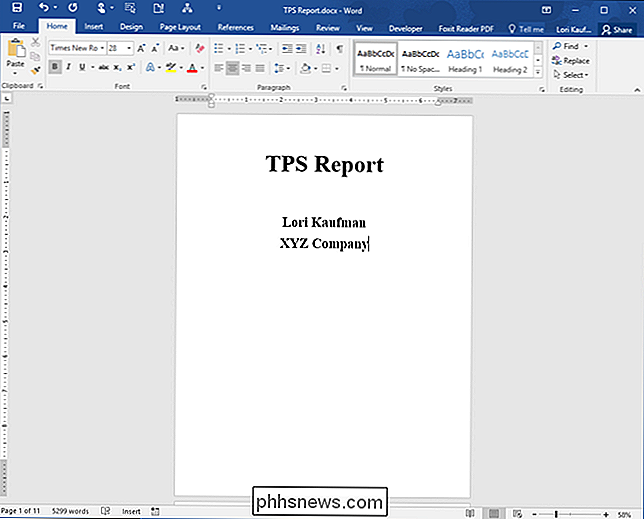
Cliquez sur le bouton "Mise en page" dans le coin inférieur droit de la section "Mise en page" de l'onglet "Mise en page"
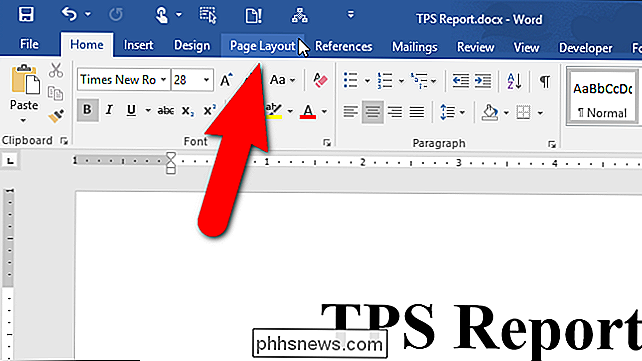
Dans la boîte de dialogue "Mise en page" , cliquez sur l'onglet "Mise en page"
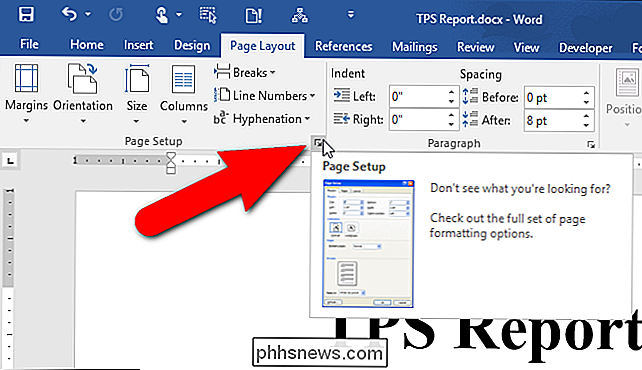
Dans la section "Page", sélectionnez "Centre" dans la liste déroulante "Alignement vertical"
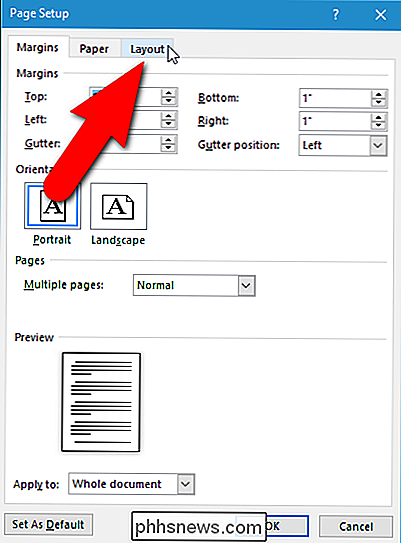
Le texte de votre page de garde est maintenant centré verticalement sur la page.
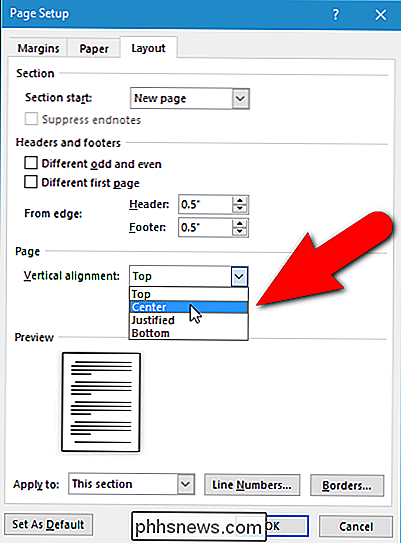
Centrer le texte verticalement peut également améliorer l'apparence de documents courts, comme une lettre commerciale ou une lettre de motivation, ou tout autre type de document court. re le contenu ne remplit pas toute la page.
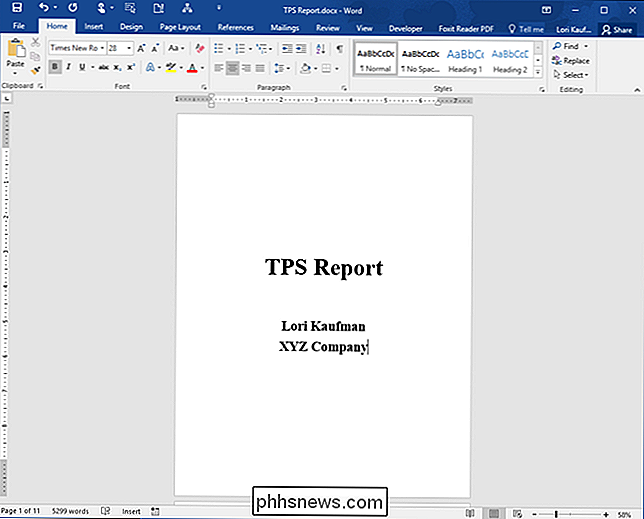

Qu'est-ce qu'un module TPM et pourquoi Windows en a-t-il besoin pour le chiffrement de disque?
Le chiffrement de disque BitLocker nécessite normalement un TPM sous Windows. Le chiffrement EFS de Microsoft ne peut jamais utiliser un TPM. La nouvelle fonctionnalité de «chiffrement de périphérique» sur Windows 10 et 8.1 nécessite également un TPM moderne, ce qui explique pourquoi il n'est activé que sur le nouveau matériel.

Comment obtenir les derniers pilotes graphiques NVIDIA, AMD ou Intel sur Ubuntu
Plus de jeux supportent Linux que jamais, grâce à Steam for Linux. Mais, comme sur Windows, beaucoup de ces jeux requièrent les derniers pilotes graphiques pour des performances optimales et le moins de bugs. Les dernières versions d'Ubuntu peuvent inclure des pilotes plus récents, mais pas forcément les plus récents.



